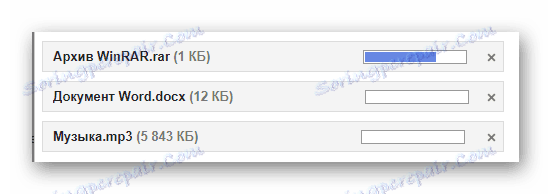نحوه ارسال فایل یا پوشه از طریق ایمیل
در برخی موارد، شما به عنوان یک کاربر ممکن است نیاز به ارسال هر گونه اطلاعات با استفاده از خدمات پست الکترونیکی. در مورد چگونگی ارسال اسناد و یا کل یک پوشه، ما در این مقاله بیشتر توضیح خواهیم داد.
ایمیل کردن فایل ها و پوشه ها
با توجه به موضوع انتقال داده های مختلف از طریق عملیات خدمات مبادله ایمیل، نمی توان از اشاره به این واقعیت که این امکان وجود دارد به معنای واقعی کلمه در هر منبع از نوع متناظر وجود دارد. در عین حال، از لحاظ استفاده، عملکرد می تواند به طرز چشمگیری متفاوت باشد، حتی کاربران با تجربه نیز گیج می شوند.
نه همه خدمات پیام رسانی قادر به کار با دایرکتوری فایل کامل هستند.
لطفا توجه داشته باشید که ما موضوع انتقال داده ها را از طریق ایمیل پوشش داده ایم. به طور خاص، این به ویدیوها و انواع مختلف تصاویر مربوط می شود.
اگر شما نیاز به انتقال اسناد این نوع دارید، توصیه می کنیم مقالات مربوط به وب سایت ما را بخوانید.
همچنین ببینید:
نحوه ارسال عکس به صورت ایمیل
نحوه ارسال ویدئو به صورت ایمیل
ایمیل یندکس
در یک زمان، یانداکس در سرویس پست الکترونیکی خود یک قابلیت برای کاربران معرفی کرد که اجازه می دهد با استفاده از سه روش مختلف، فایل ها را به دیگران ارسال کند. با این حال، برای دسترسی به گزینه های اضافی شما نیاز به پیشبرد یندکس دیسک .
به طور مستقیم به ماهیت این سوال بپردازید، باید رزرو کنید که اسناد را از طریق پست به طور انحصاری به عنوان پیوست های پیام ارسال می شود.
- با استفاده از بلوک «نوشتن» در صفحه اصلی جعبه ایمیل، به فرم ایجاد پیام جدید بروید.
- پس از تهیه نامه برای ارسال، در پایین پنجره مرورگر، بر روی عبارت "Attach files from computer" کلیک کنید .
- از طریق پنجره باز شده در سیستم، اطلاعاتی را که می خواهید برای دانلود پیدا کنید پیدا کنید.
- پس از ارسال اسناد، می توانید هر پیوست را دانلود یا حذف کنید. با استفاده از روش رنگ آمیزی، شما می توانید هر بار که بخواهید هر فایل را که هر کدام به گیرنده ارسال می شود، دانلود کنید.
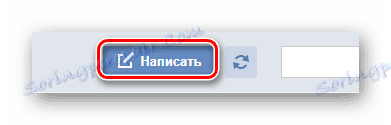
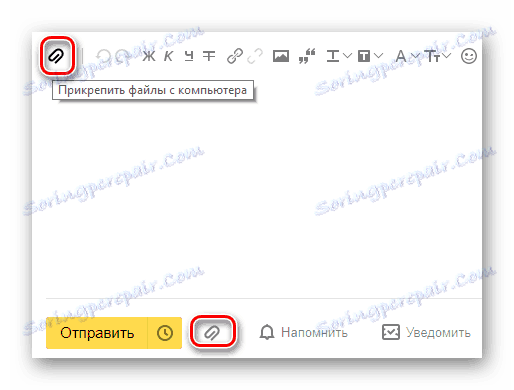
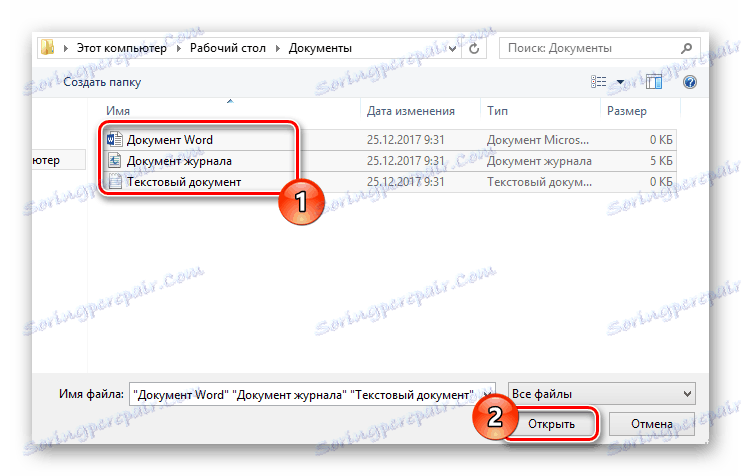
یک فایل می تواند یک یا چند باشد.
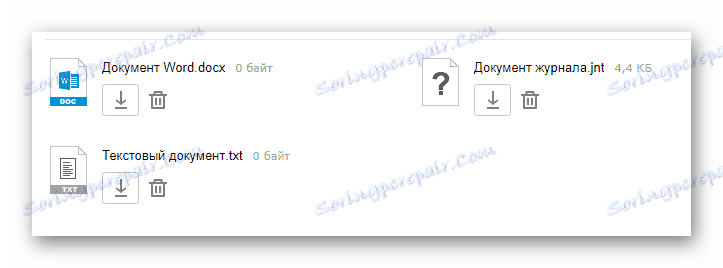
سرویس پست الکترونیکی Yandex همچنان کاربران خود را با توجه به حداکثر میزان داده ها و سرعت آپلود محدود می کند.
راه دیگری برای ارسال اطلاعات این است که از اسناد قبلا به Yandex Disk استفاده کنید. در همان زمان، کل دایرکتوری با پوشه های متعدد نیز می تواند به این نامه متصل شود.
فراموش نکنید که Yandex Disk را قبل از فعال سازی قرار دهید و داده ها را به آنجا ارسال کنید.
- در حالی که در پیام آماده شده، در کنار نماد قبلا ذکر شده، یافتن و کلیک بر روی ضمیمه فایل ها از دکمه دیسک .
- در پنجره context، اطلاعات مورد نیاز را انتخاب کنید.
- از دکمه با عنوان "پیوست" استفاده کنید .
- صبر کنید تا اسناد یا دایرکتوری به ذخیره سازی موقت اضافه شود.
- پس از اضافه کردن شما قادر به دانلود یا حذف این اطلاعات درون نامه هستید.

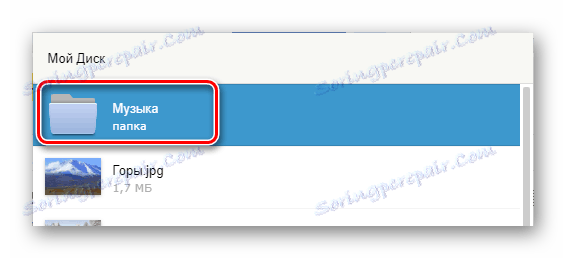
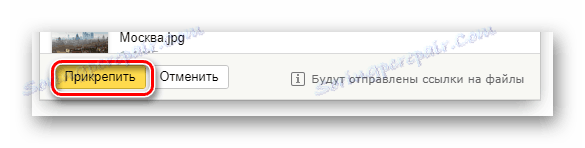
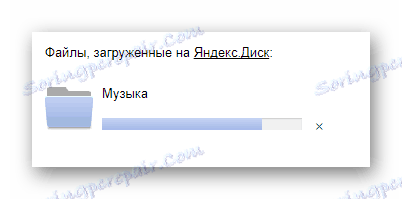
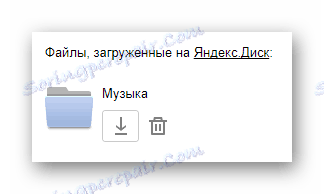
سومین و آخرین روش نسبتا اضافی است و به طور مستقیم به فعالیت دیسک بستگی دارد. این روش در استفاده از داده های ارسال شده از پیام های دیگر نتیجه گیری می شود.
- در پانل دو بار ذکر شده، از عنصر با پاپ آپ "پیوستن فایل ها از ایمیل" استفاده کنید .
- در گفتگو که باز می شود، به پوشه ای با حروف دارای پیوست بروید.
- پس از پیدا کردن سند فرستاده شده، روی آن کلیک کنید تا آن را برجسته کرده و دکمه Attach را کلیک کنید.
- پس از تکمیل اضافه کردن داده ها و به طور کلی با فایل های پیوست، با استفاده از دکمه "ارسال" برای ارسال نامه استفاده کنید.
- کاربری که نامه شما را دریافت کرده قادر به دانلود، اضافه کردن فایل ها به دیسک خود و یا خواندن اسناد می باشد.
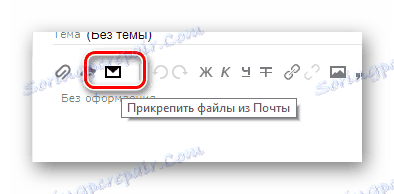
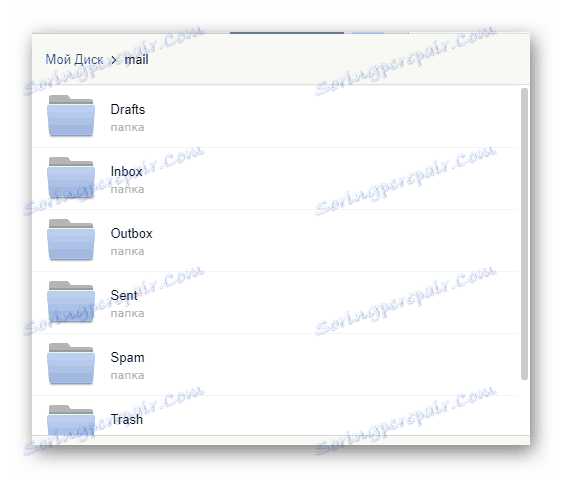
نام بخش به صورت خودکار به لاتین ترجمه می شود.
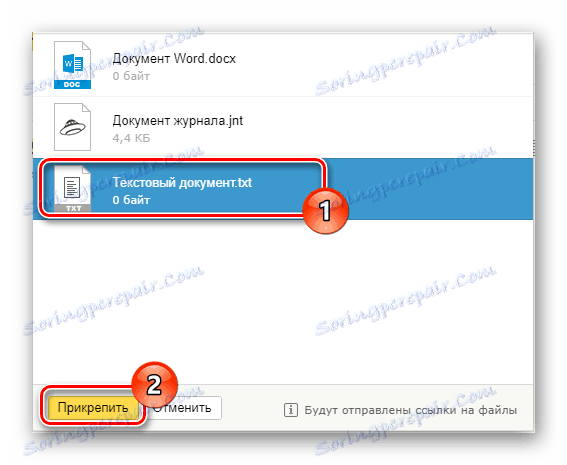
شما می توانید فقط یک فایل را در یک زمان اضافه کنید.
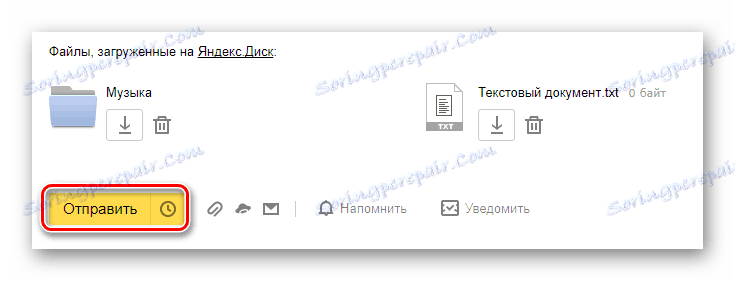
توصیه نمی شود که همزمان یک بار اسناد و پوشه ها را اضافه کنید، زیرا ممکن است در نمایش داده ها در گیرنده خراب شود.
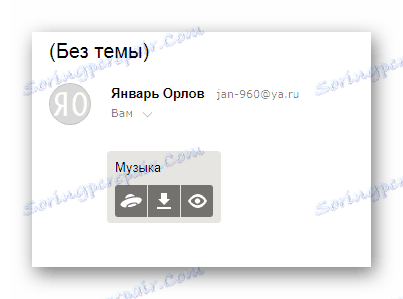
شما فقط می توانید محتویات پوشه با سایر فایل ها را مشاهده کنید.
با توجه به فقدان هیچ وسیله دیگری برای ارسال اسناد با تجزیه و تحلیل این موضوع می توان تکمیل کرد.
Mail.ru
ایمیل Mail.ru در ساختار عملکردی آن بسیار متفاوت از خدمات مذکور نیست. در نتیجه، در فرایند استفاده از این صندوق پست الکترونیکی برای ارسال اسناد، مشکالت بیشتری نخواهید داشت.
مدیریت این سایت کاربران را قادر به دانلود دایرکتوری فایل نمی کند.
در کل، Mail.ru دارای دو روش تخلیه کامل و یکی دیگر است.
- در صفحه اول Mail.ru در بخش بالا، بر روی «نوشتن نامه کلیک کنید» را کلیک کنید.
- در صورت لزوم، با تکمیل آماده سازی نامه برای ارسال، پانل بارگیری اطلاعات را در زیر بلوک "تم" پیدا کنید .
- از اولین ارسال پیوند "Attach a file" ارسال کنید.
- با استفاده از explorer، سند را انتخاب کنید و بر روی دکمه "باز" کلیک کنید.
- Mail.ru از پیوست اسناد خالی پشتیبانی نمی کند.
- سرعت بارگذاری داده ها به شما این امکان را نمی دهد که بلافاصله فایل ها را اضافه کنید، زیرا سرویس پست الکترونیکی یک مجموعه پایه ای از محدودیت ها را دارد.
- پس از اضافه کردن داده ها، برخی از آنها را می توان به طور مستقیم در مرورگر اینترنت باز کرد.
- گاهی اوقات می توان یک خطای پردازش در ارتباط با مشکلات خاصی از سند وجود داشته باشد.
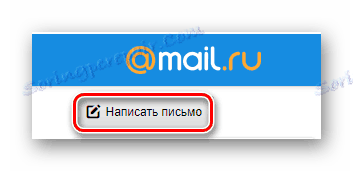
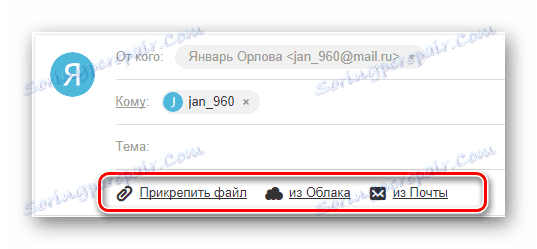
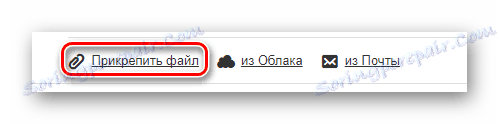
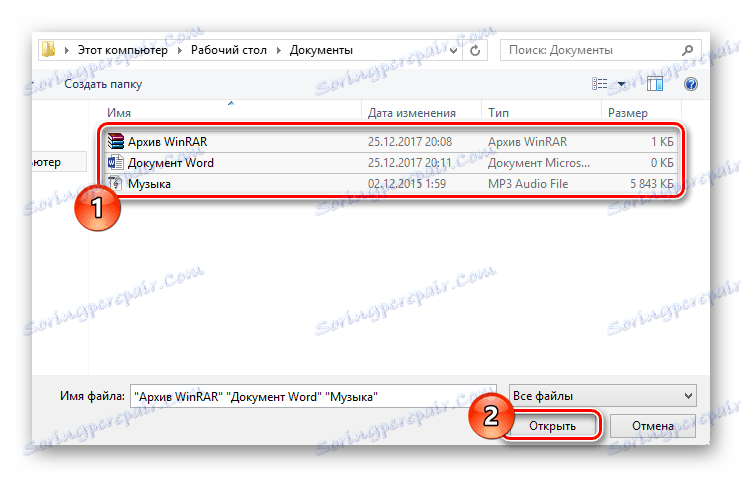
در این مورد، اطلاعات چند بارگیری پشتیبانی می شود.

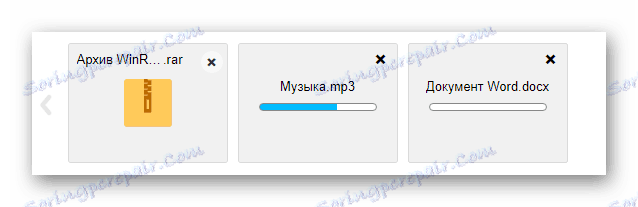
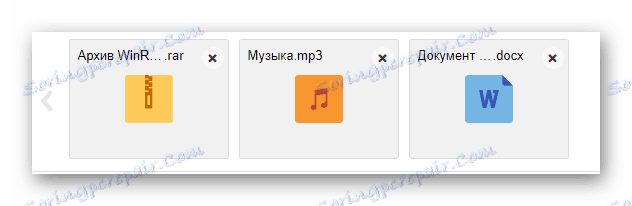

برای مثال، یک آرایه خالی نمی تواند توسط سیستم پردازش شود.
در صورت استفاده از روش دوم، شما باید از قبل شروع کنید. Cloud Mail.ru و فایلهایی وجود دارد که نیاز به پیوست دارند. برای شناختن خود از این قابلیت، می توانید مقاله مربوطه را بخوانید.
- زیر خط ورود به موضوع، بر روی کتیبه "از ابر" کلیک کنید.
- با استفاده از منوی ناوبری و پنجره مشاهده سند، اطلاعات لازم را پیدا کنید.
- روی دکمه "Attach" کلیک کنید تا اطلاعات را از Cloud به نامه بفرستید.
- پس از اتمام فرایند اضافه کردن، سند در فهرست فایل های دیگر ظاهر می شود.
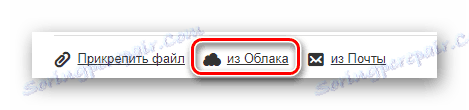
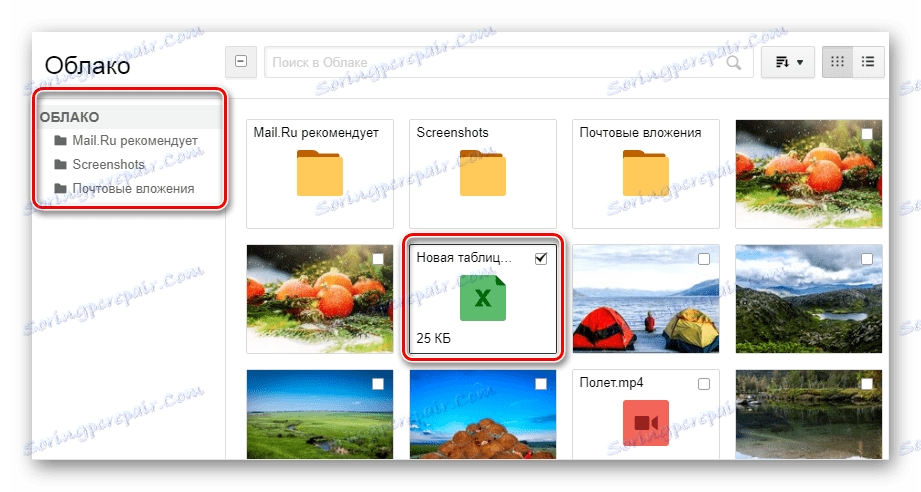
شما می توانید چندین اسناد را در یک بار انتخاب کنید.
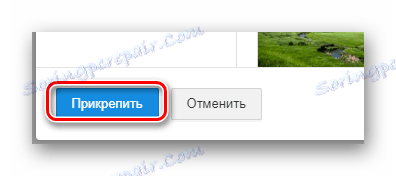

آخرین، اما برای بسیاری از کاربران، یک روش نسبتا مفید لازم است که قبلا نامه ای با داده های متصل ارسال کرده باشید. علاوه بر این، به منظور پیوستن اسناد دریافت شده پیام ها کاملا مناسب خواهد بود، اما ارسال نمی شود.
- با استفاده از نوار ابزار بارگذاری داده ها را به نامه، بر روی لینک "از ایمیل" کلیک کنید.
- در پنجره ساخته شده است که باز می شود، انتخاب در برابر هر سند که نیاز به اضافه کردن به پیام ایجاد شده را انتخاب کنید.
- روی دکمه Attach کلیک کنید تا فرایند آپلود شروع شود.
- پس از اتمام توصیه ها، دکمه "ارسال" را برای ارسال نامه استفاده کنید.
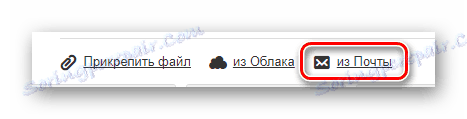
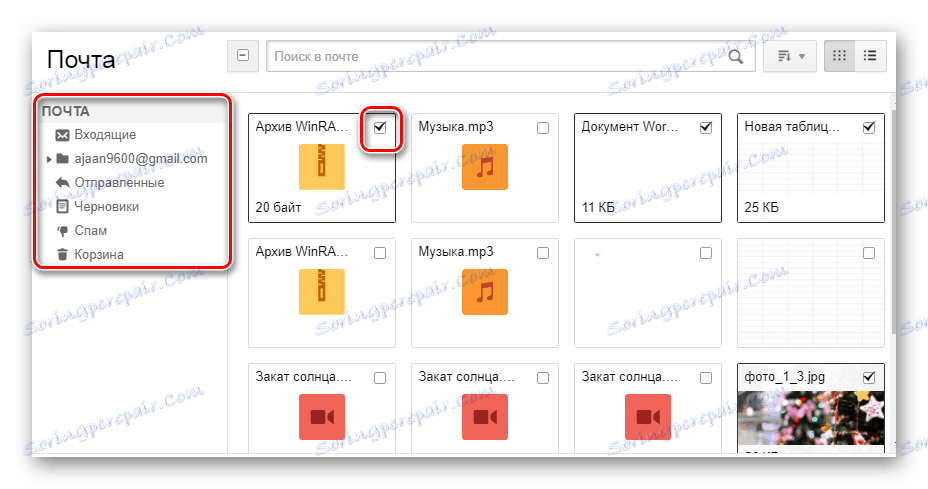
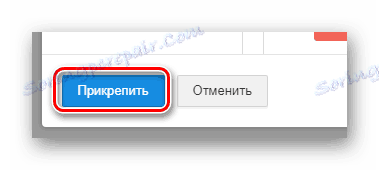
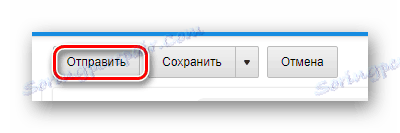
گیرنده پیام قادر خواهد بود برخی از اقدامات را بر روی فایل ها انجام دهد، بسته به فرمت و نوع آن:
- دانلود
- اضافه کردن به ابر؛
- مشاهده
- ویرایش
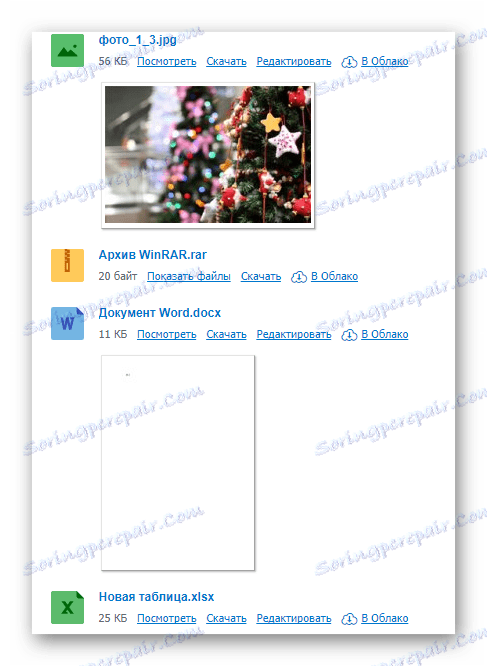
کاربر همچنین می تواند چندین دستکاری کلی داده را انجام دهد، به عنوان مثال، آرشیو و دانلود.
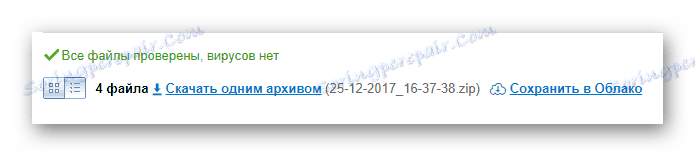
ما امیدواریم که شما با فرایند ارسال فایل ها با استفاده از ایمیل از Mail.ru مقابله کنید.
جیمیل
اگر چه سرویس پست الکترونیکی گوگل با سایر منابع شناخته شده سازگار است اما هنوز هم تفاوت های زیادی دارد. این امر مخصوصا برای آپلود، اضافه کردن و استفاده از فایل ها در پیام ها صادق است.
جیمیل چند منظوره تر است، زیرا تمام خدمات از گوگل متصل هستند.
راحت ترین برای کاربران کامپیوتر روش ارسال داده ها از طریق بارگیری اسناد در پیام است.
- Gmail را باز کنید و فرم ایجاد نامه را با استفاده از عنصر رابط با امضای "نوشتن" گسترش دهید .
- ویرایشگر را به یک حالت راحت تر عمل تغییر دهید.
- پس از پر کردن تمام حروف اصلی نامه، در قسمت پایین، بر روی عنوان "Attach files" کلیک کنید.
- در ویندوز اکسپلورر مسیر مسیر داده های متصل شده را مشخص کرده و روی دکمه "باز" کلیک کنید.
- در حال حاضر فایل های پیوست در یک بلوک خاص نمایش داده می شود.
![روند آپلود فایل ها از یک رایانه به یک نامه در وب سایت Gmail]()
- بعضی از اسناد ممکن است به یک دلیل یا دیگری مسدود شوند.
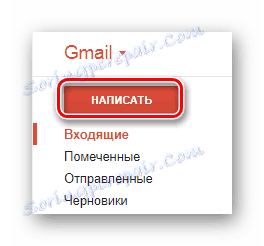
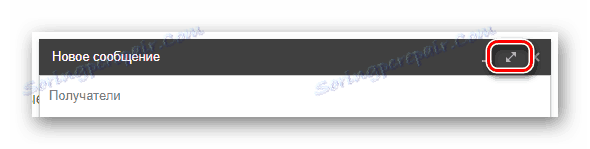
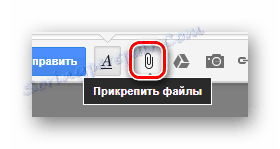

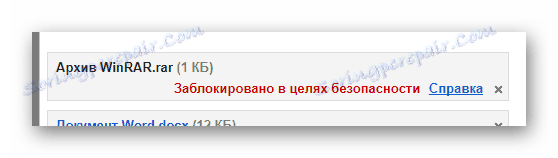
برای جزئیات بیشتر، توصیه می کنیم از کمک آنلاین استفاده کنید.
هنگام ارسال حجم زیادی از اطلاعات، مراقب باشید. این سرویس محدودیت هایی برای حداکثر اندازه پیوست ها دارد.
راه دوم مناسب تر است برای افرادی که قبلا به استفاده از خدمات از Google، از جمله ذخیره سازی ابر، عادت کرده اند. درایو گوگل .
- با استفاده از دکمه "قرار دادن لینک به فایل ها در Google Drive" .
- از طریق منوی ناوبری، به تب "دانلود" تغییر دهید .
- با استفاده از گزینه های دانلود موجود در پنجره، داده ها را به Google Drive اضافه کنید.
- برای افزودن یک پوشه، پوشه دلخواه را به قسمت دانلود بکشید.
- به هر حال، فایل ها به طور جداگانه اضافه می شوند.
- پس از اتمام آپلود، اسناد در تصویر پیوند در بدن اصلی پیام قرار می گیرند.
- شما همچنین می توانید با استفاده از داده های موجود در Google Drive پیوست کنید.
- پس از اتمام فرآیند دانلود اطلاعات متصل شده، از دکمه "ارسال" استفاده کنید.
- پس از دریافت کاربر تمام داده های ارسال شده با تعدادی از امکانات در دسترس خواهد بود.
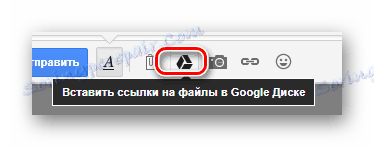
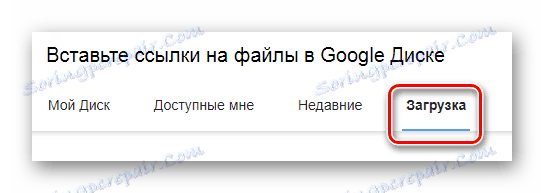

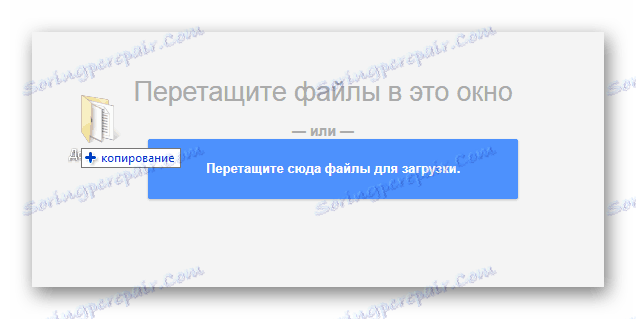
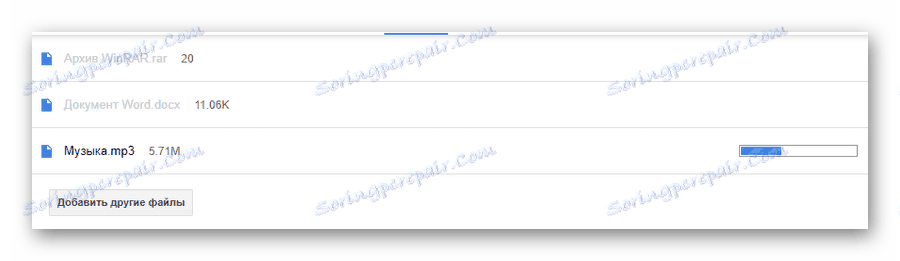
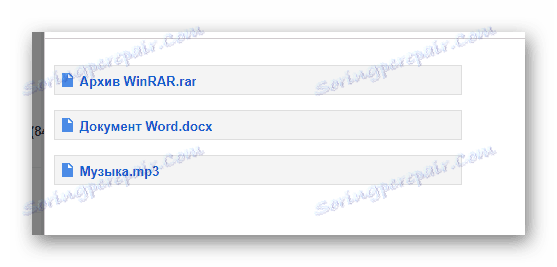
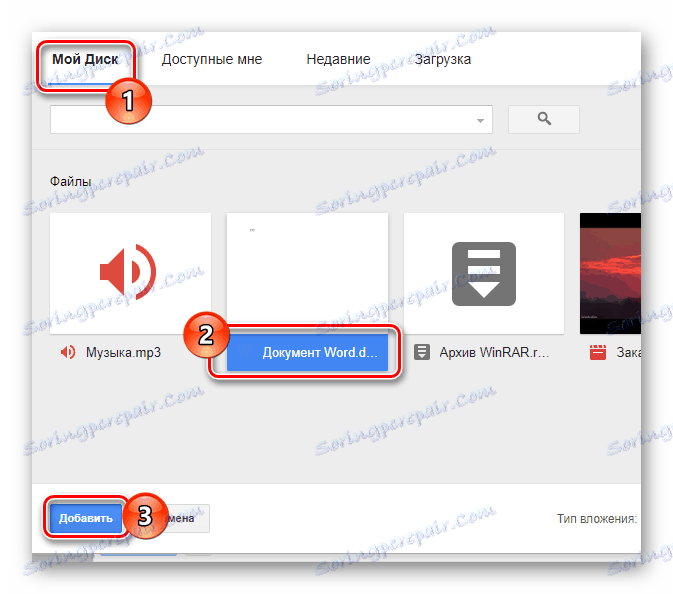
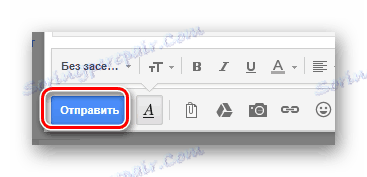
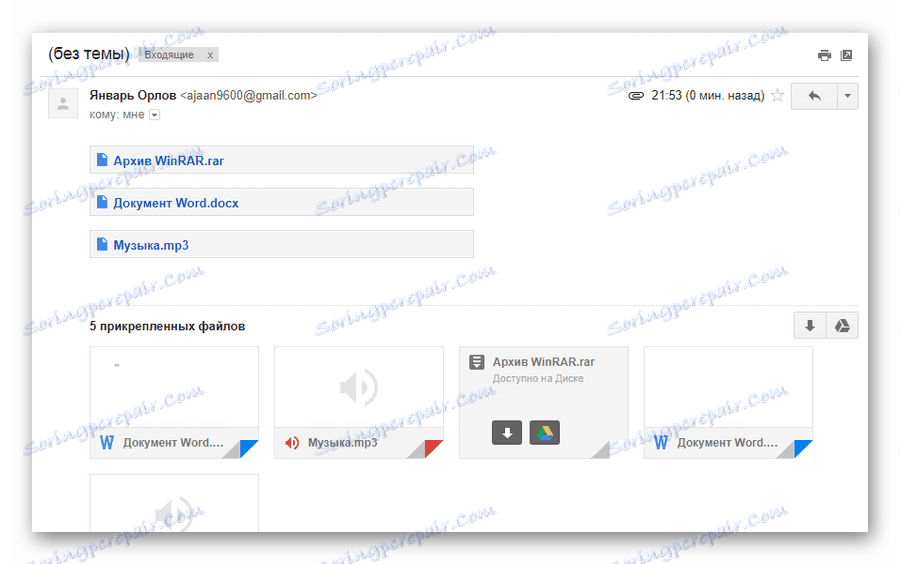
این روش آخرین راه برای ارسال اطلاعات از طریق ایمیل از Google است. بنابراین، با این سرویس پست الکترونیکی می توانید تکمیل شود.
Rambler
سرویس Rambler در بازار روسی برای منابع مشابه، تقاضای کم است و حداقل تعداد فرصت برای کاربر معمولی را فراهم می کند. البته، این به طور مستقیم مربوط به ارسال انواع اسناد توسط ایمیل است.
ارسال پوشه ها از طریق Rambler، متاسفانه غیرممکن است.
تا به امروز، منبع در مورد تنها یک روش ارسال اطلاعات را فراهم می کند.
- ایمیل خود را وارد کنید و روی "نوشتن" کلیک کنید.
- پس از پر کردن زمینه هدر، روی لینک "Attach a file" در پایین صفحه کلیک کنید و بر روی آن کلیک کنید.
- در پنجره اکسل یک یا چند اسناد را انتخاب کرده و از دکمه «باز» استفاده کنید.
- منتظر فرآیند اضافه کردن اطلاعات به نامه.
- برای ارسال نامه، از دکمه مناسب با امضای "ارسال نامه" استفاده کنید .
- پس از باز کردن پیام، گیرنده قادر خواهد بود هر فایل ارسالی را دانلود کند.
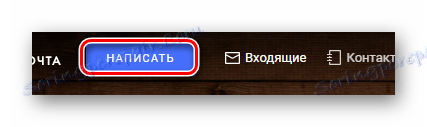
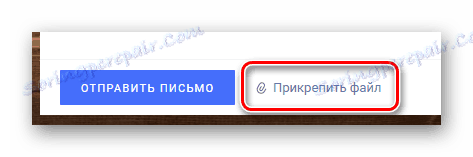
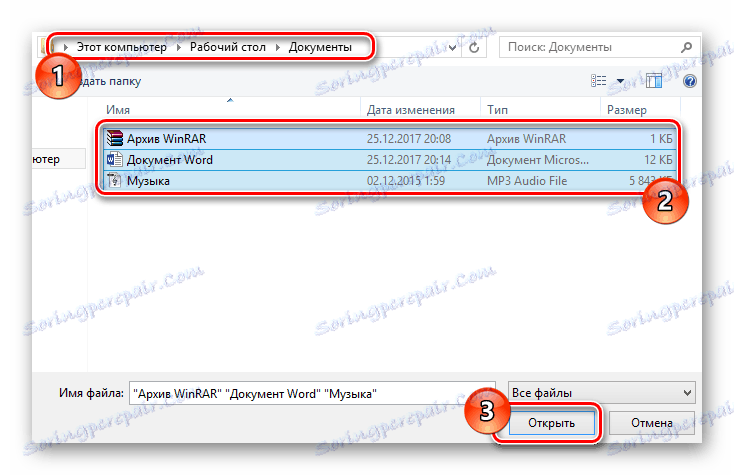
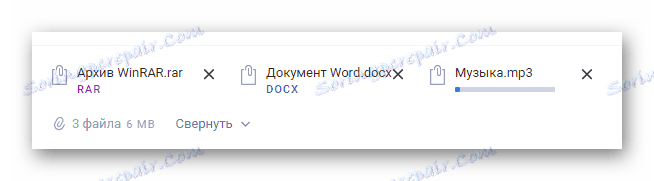
در این حالت، سرعت تخلیه حداقل است.

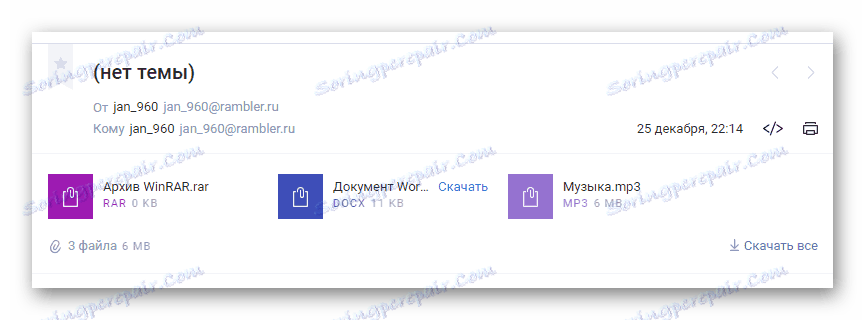
این منبع ایمیل قابلیت های قابل توجهی را ارائه نمی دهد.
علاوه بر تمام اطلاعات ارائه شده در مقاله، مهم است که توجه داشته باشید که در صورت لزوم، می توانید پوشه ای با داده بدون توجه به سایت مورد استفاده را ضمیمه کنید. هر بایگانی کاربر پسند میتواند به شما در این امر کمک کند، مثلا وینارار .
بسته بندی و ارسال اسناد در یک فایل، گیرنده قادر خواهد بود که بایگانی را دانلود و بازپشت کند. در این مورد، ساختار دایرکتوری اصلی حفظ خواهد شد، و فساد کل داده ها حداقل خواهد بود.
همچنین ببینید: رقبا آرشیو رایگان WinRAR